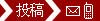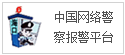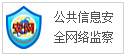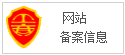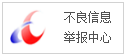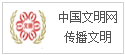今天刚上班,老板就丢来一份纸质文档,让我把它变成可以编辑的PDF文件给他,我一看,天,足足有100页,满满的文字,我要是一个字一个字打,那我就别想下班了……刚好同事小王路过,给我支了一招,用小米手机就能轻松完成,现在我已经搞定给老板发过去啦~
好啦~不卖关子,现在就给大家分享一下怎么完成的吧!
一、小米自带扫描功能
1.扫一扫
首先我们进入小米手机的【系统工具】文件夹,然后找到【扫一扫】功能并进入。点击【扫文档】选项,进入扫文档的操作。
接着把摄像头对准要扫描的纸质文件,然后选择裁剪的区域后确定,拍摄完成后点击【识别文字】就可以轻松把文字识别出来啦~
2.复制文本到Word
最后我们就能得到识别出来的文字,点击【复制文本】或者【存到便签】进行保存即可。如果需要变成Word可以直接复制到Word哦!
二、Word转PDF
Word可以编辑,但老板想要的是PDF文件,这要怎么办呢?继续看下去~
1.单个转换-另存为
很简单,你只需要打开Word,然后点击【文件】-【另存为】,然后在保存类型那里,选择为PDF格式,这样就能以PDF格式来进行保存啦!
2.批量转换
如果文件太多需要转换成PDF怎么办~很简单,可以使用迅捷PDF转换器,这是一个好用的格式转换工具,可以轻松批量将Word转换为PDF。
进入软件后,点击【Word转PDF】选项,导入需要转换的Word文件,然后点击【批量转换】进行转换即可。
稍等片刻就可以看到文件转换成功了,这时候再进行查看预览即可。
好啦~以上就是今天给大家分享的小妙招,希望可以对你有所帮助,感兴趣的朋友可以自己试试看哟!你还发现小米手机其他有趣的功能吗?可以在留言区评论哦!
(正文已结束)
推荐阅读:辽宁品牌网
免责声明及提醒:此文内容为本网所转载企业宣传资讯,该相关信息仅为宣传及传递更多信息之目的,不代表本网站观点,文章真实性请浏览者慎重核实!任何投资加盟均有风险,提醒广大民众投资需谨慎!